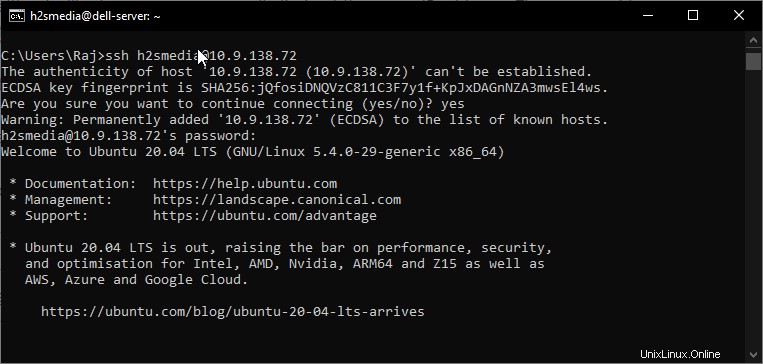Jika Anda ingin menghubungkan dan mengelola Server atau Desktop Anda dari jarak jauh menggunakan Windows, macOS, Linux, FreeBSD, Android atau OS lainnya, instal dan aktifkan SSH (Secure Shell). Ini adalah cara yang cepat, aman, dan salah satu cara termudah untuk mengontrol mesin jarak jauh dengan atau tanpa hak admin.
Jika Anda ingin menggunakan koneksi jaringan yang aman dan terenkripsi di Ubuntu, Anda dapat mengaktifkan SSH (Secure Shell Service). Di sini, di tutorial ini, kami memberi tahu Anda cara menginstal dan bekerja dengan OpenSSH di Ubuntu 20.04 LTS Focal Fossa.
Cara Mengaktifkan server SSH di Ubuntu 20.04
- Buka terminal perintah Ubuntu (pintasan:Ctrl + Alt + T ).
- Instal OpenSSH dengan perintah:
sudo apt-get install openssh-server - Konfirmasi penginstalan dengan sandi Anda, lalu ketik Y untuk mengonfirmasi prosesnya.
- SSH sekarang diaktifkan. Anda memeriksa status dengan perintah:
sudo service ssh status
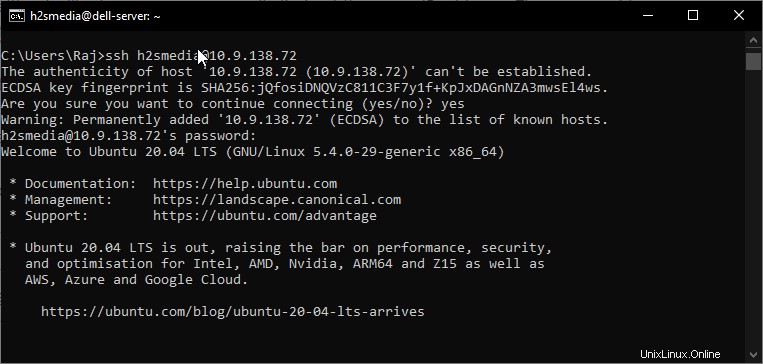
Cara menghubungkan server jarak jauh menggunakan SSH di Ubuntu 20.04
Untuk menghubungkan server Ubuntu jarak jauh melalui OpenSSH, Anda harus mengetahui alamat IP atau domain/nama komputer dari server atau desktop tersebut. Misalnya, saya ingin menghubungkan server yang tersedia di gedung lain di kantor saya, jadi pertama-tama saya akan bertanya kepada seseorang atau mencari tahu alamat IP server secara manual. Perintah untuk ifconfig itu di Linux dan ipconfig untuk Windows.
Sekarang gunakan struktur perintah berikut
ssh [email protected]
Saya ingin menghubungkan server jauh dengan Ipaddress- 10.9.138.72 dan nama pengguna- h2smedia
Dengan demikian, perintah di atas akan menjadi seperti ini:
ssh [email protected]